A PortraitPro és a Smart Photo Editor után újabb szuper programmal jött ki az Anthropics Technology. Ez a LandscapePro. Van standard és studio változata, a különbséget itt láthatjuk, de a legfontosabb, hogy a studio Photoshop, Photoshop Elements és Lightroom plugin-ként is működik, és raw képeket is képes feldolgozni. Jelenleg 50 % kedvezménnyel kapható, de van trial-ja, így ingyen is ki lehet próbálni.
A LandscapePro-t kifejezetten tájképek szerkesztésére fejlesztették ki. Lecserélhetjük az eget, és külön szerkeszthetjük a fotó különböző területeit. Mindezt egyszerűen, gyorsan, és nagyon látványosan. Nézzük, hogyan.
Én Photoshop-ból nyitottam meg, és ez a felület fogadott. Könnyen áttekinthető, azonnal érthető, ha mégsem, kis ablakban magyarázza a funkciókat.
Első lépésként be kell jelölni az egyes területeket, ezt a bal oldalon lévő kis ikonok megfelelő helyre húzásával tehetjük meg. A program igyekszik felismerni az azonos részeket, amit meg is látunk, ha a Continue-ra kattintunk.
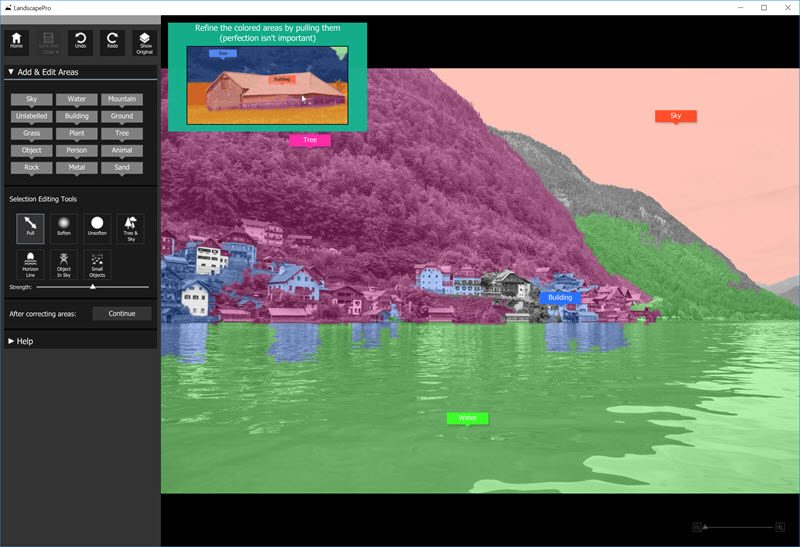
Ennél a lépésnél finomíthatjuk a kijelölést, a megjelenő tábla mutatja is, hogyan. Hát, nem bonyolult:) Az adott területről elindulva húzzuk az egeret. Ha gyorsan, az nagyobb terület jelölésére jó, ha lassan, akkor a finomabb részleteket is el tudunk különíteni.
A finomításhoz érdemes ránagyítani a képre. Ha ez megvan, ismét a Continue jön, és a következő felületen a horizontot állíthatjuk be.
Ha ez is megvan, jön az izgalmas része. Minden területet külön-külön szerkeszthetünk, illetve lehetőség van arra is, hogy egyszerre az egész képre tegyünk valamilyen filtert.
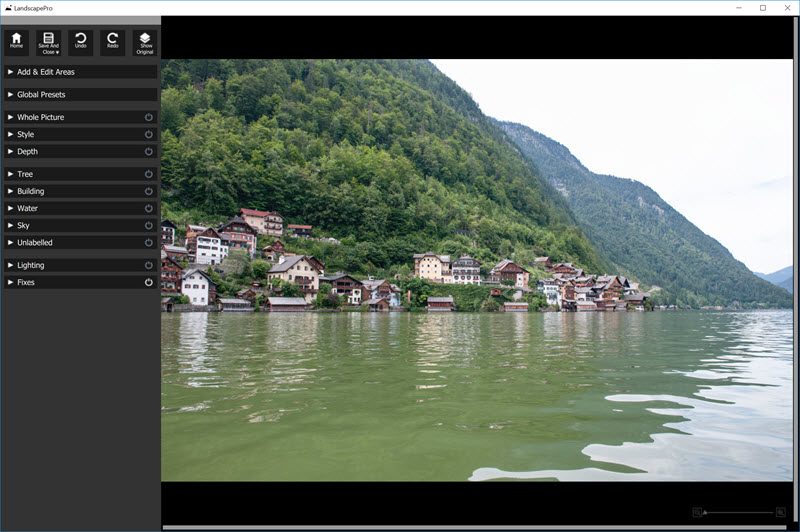
Az Add & Edit Areas-ra kattintva változtathatunk a kijelölésen, ha úgy látjuk, szükséges. A Show Original pedig az eredeti képet mutatja meg, így össze tudjuk hasonlítani. Először az ég lecserélésével próbálkoztam.
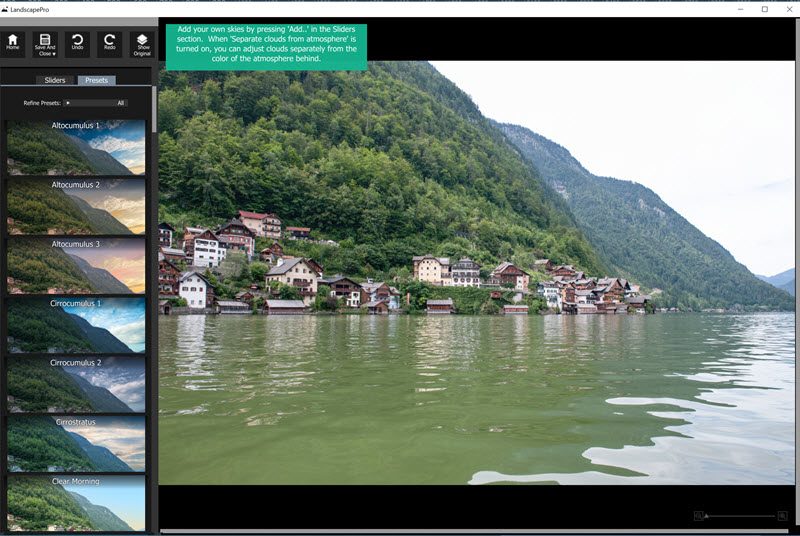
Pár variációt mutatok. Az ég változtatásával az egész kép megváltozik valamennyire, hisz a program megpróbálja igazítani az ég tónusához az egész fotót, de ezt majd a többi terület szerkesztésénél kedvünkre alakíthatjuk.
És ezek csak az egy kattintásos preset-ek! Ha a Slider-re kattintunk, mindenféle csúszkát találunk, amivel kedvünkre alakíthatjuk a megadott értékeket.
Utána sorra vettem az épületeket, fákat és vizet is. A legjobb egy rétegmásolattal dolgozni, így még akár maszkolhatunk is valamit az eredeti képből, ha úgy látjuk jónak.
Nézzünk egy másik képet, ami azért problémás, mert a fa ágai belelógnak a képbe. Egyedül az eget akartam megváltoztatni, így külön nem jelölgettem mást csak az eget, a fát, a többire az Unlaballed (jelöletlen) tag-et húztam.
Most jön a Tree & Sky eszköz, amivel ott kell dolgozni, ahol a fa és az ég összeér.
Igazán gyorsan megoldja a problémát:
Már csak egy eget kellett választani.
Ha nem lenne elég, ami van a programban, használhatjuk a saját ég fotónkat is, amit a Slider fülön találunk.
És mi van akkor, ha nem egy fa lóg be az égbe, hanem valami még bonyolultabb? Semmi, azt is megoldja a program. Erre van az Object In Sky eszköz. A kijelölés után, amibe itt például bekerült a híd szerkezete is, az eszközzel „átkenjük” a területet, és szépen különválasztja az eget a többi résztől. Érdemes ide-oda lépegetni a Sky és az Add & Edit Areas nézet között, hogy lássuk, hol kell még igazítanunk. Ha a Sky-nál a Slider-re megyünk a Sky Edge csúszka a kijelölést finomítja.
A következő képen a Small Objects-szel áthúztam a zászlót, és érzékelve a széleket, kivette az ég jelöléséből.
Ennél a fotónál is teljesen más hangulatot kevertem a programmal. Előfordulhat, hogy a kijelölés szélen nem illeszkedik jól az új ég.
A Sky Edge csúszkával igazítottam, és egy kis Dehaze sem árt meg neki.
Végül egy másik ég mellett döntöttem, ahol a Lighting-gal még egy kis fényt csempésztem a fotóra.
Még egy utolsó. Érdemes körülnézni a Global Picture, Whole Picture és Style paneleken is, mert izgalmas preset-ek vannak ott is.
Nagyon ügyes program, érdemes kipróbálni.


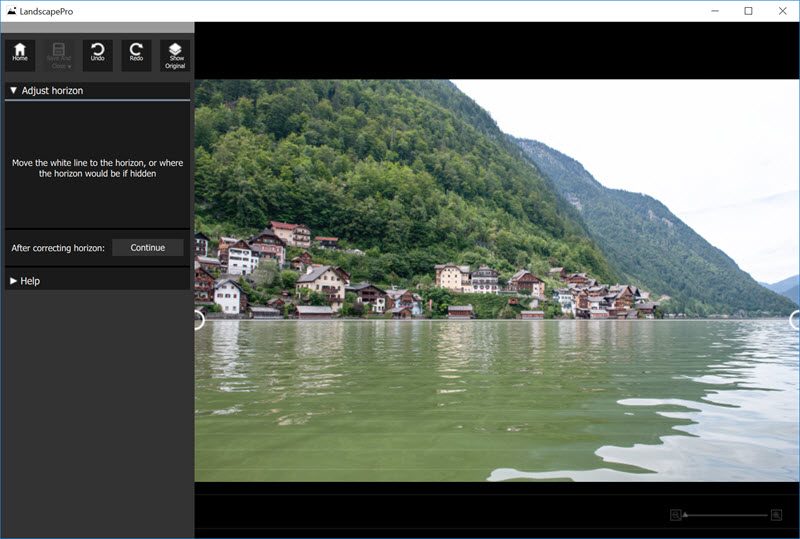
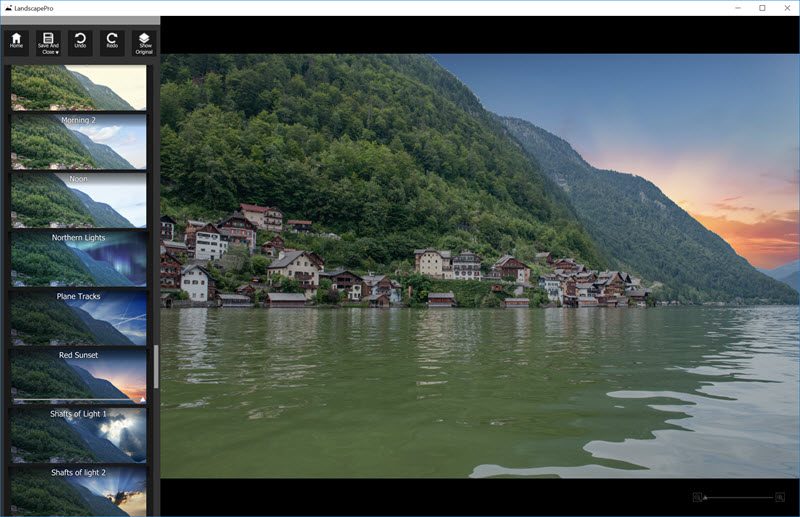

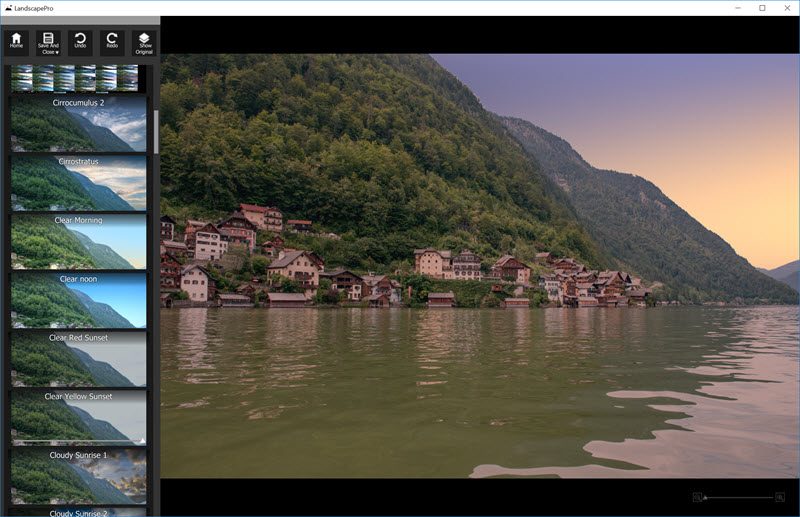
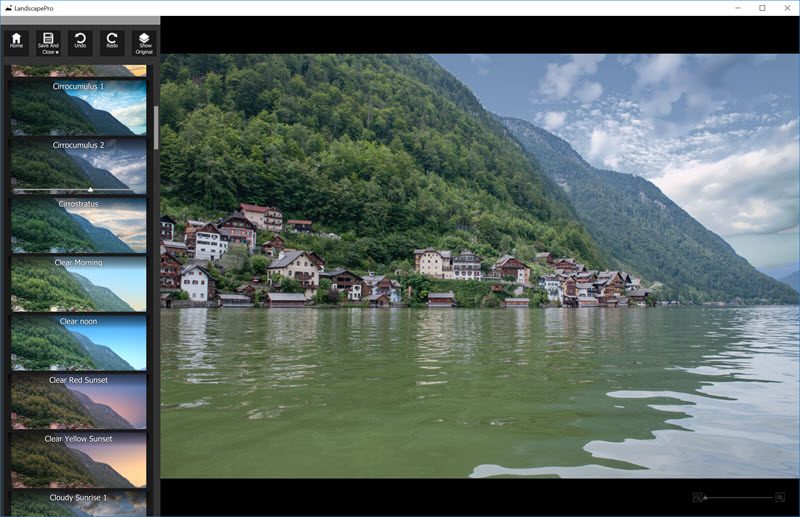
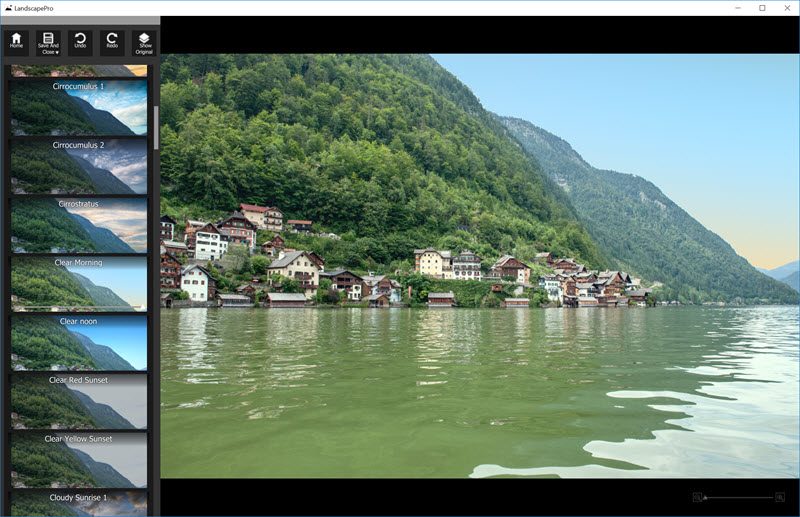


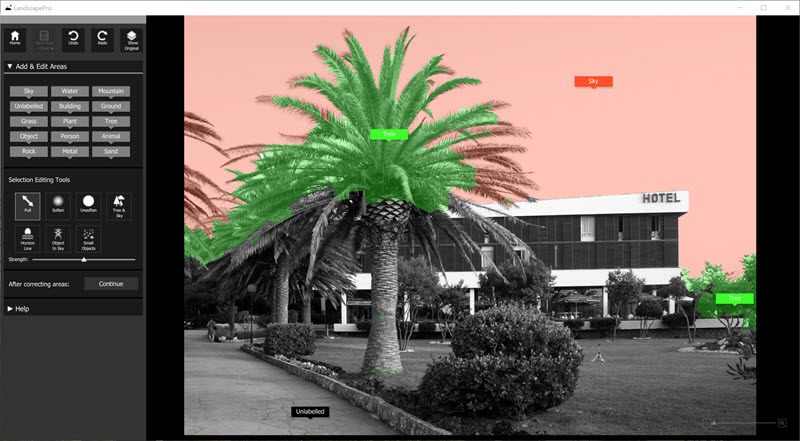
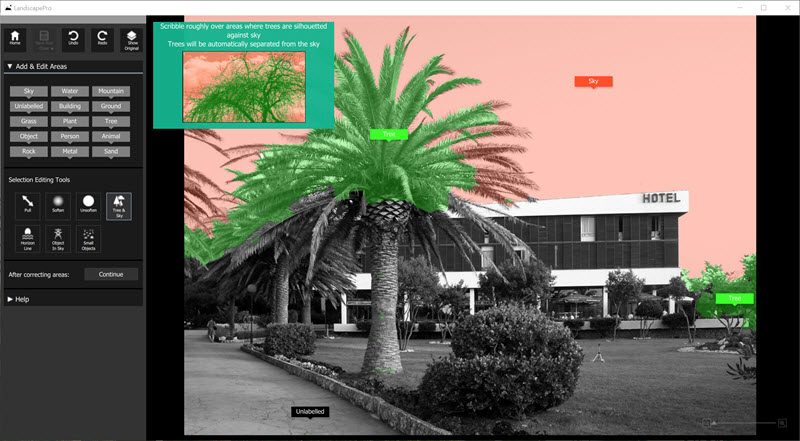
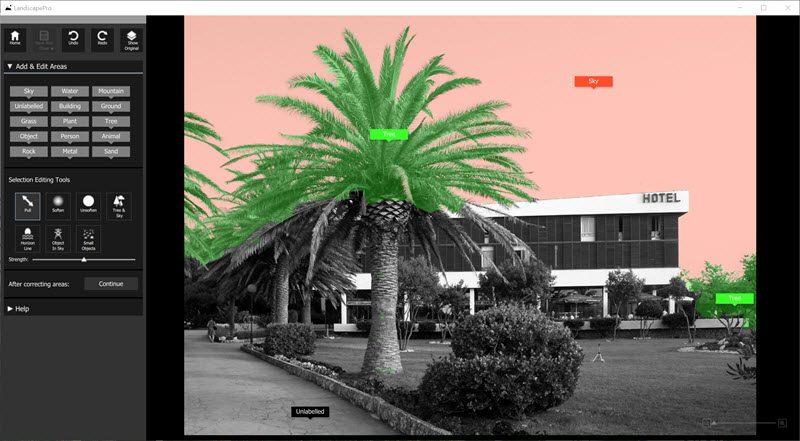
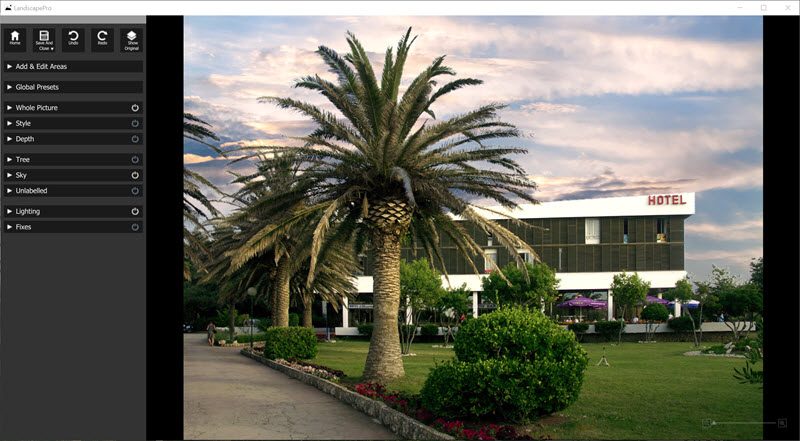
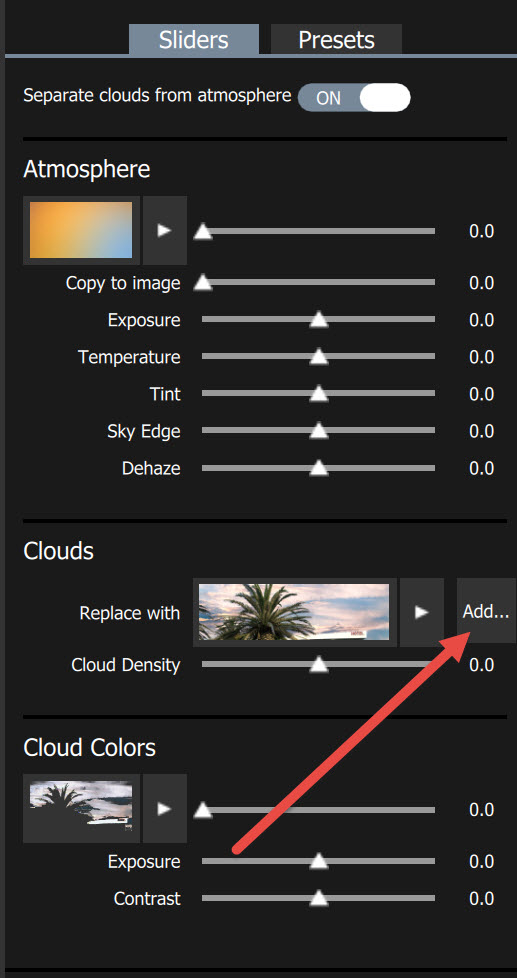








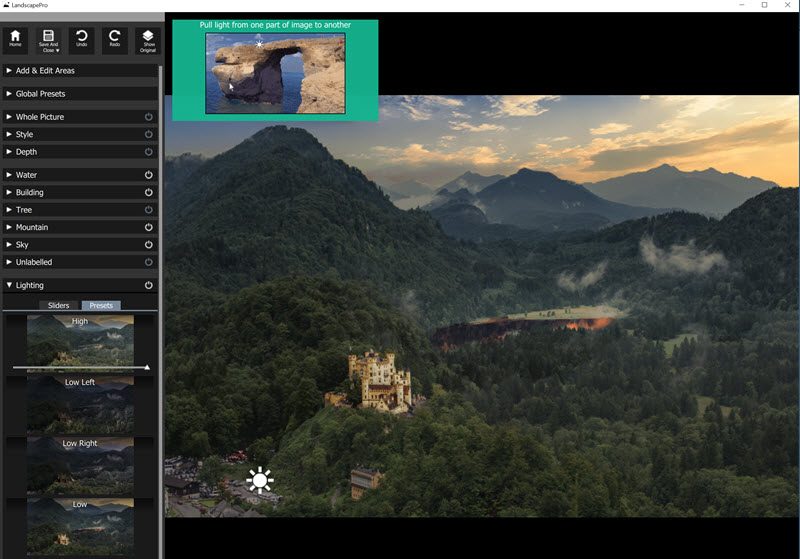





0 hozzászólás